iTunes下载的固件存储位置
作者:佚名 来源:未知 时间:2024-11-20
用iTunes下载的固件究竟藏在何处?一文带你揭秘!

在使用iTunes管理你的iOS设备时,固件更新是一个常见的操作。然而,当iTunes下载完固件后,你是否曾经好奇过这些固件文件到底保存在电脑的哪个角落呢?如果你对这个问题感到困惑,那么本文将为你详细揭秘iTunes下载固件的具体位置,让你轻松找到这些文件。
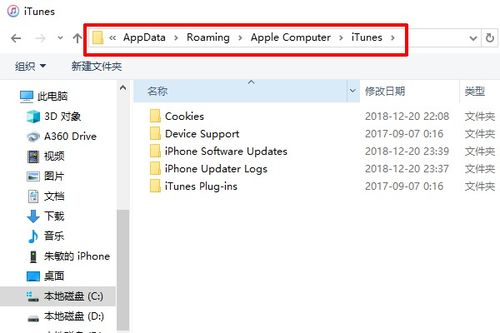
首先,我们需要明确一点:iTunes下载的固件文件通常不会直接显示在你电脑的某个明显位置,而是被隐藏在系统文件夹中。这是因为苹果为了保持系统的整洁和安全性,将这些文件放在了较为隐蔽的地方。不过,别担心,通过一些简单的步骤,你仍然可以轻松找到它们。
一、了解iTunes固件下载流程
在深入揭秘固件存放位置之前,让我们先简单了解一下iTunes下载固件的流程。
1. 连接设备:首先,你需要将你的iOS设备(如iPhone、iPad或iPod touch)通过数据线连接到电脑上,并打开iTunes。
2. 检查更新:在iTunes中,选择你的设备,然后点击“摘要”或“关于”选项卡(具体位置可能因iTunes版本而异)。在这里,你可以看到设备的当前版本以及是否有可用的更新。
3. 下载固件:如果有可用的更新,iTunes会提示你下载并安装。点击“下载并更新”后,iTunes会开始下载相应的固件文件。
4. 安装固件:下载完成后,iTunes会自动将固件安装到你的设备上,完成更新过程。
二、揭秘iTunes固件存放位置
现在,我们已经了解了iTunes下载固件的流程,接下来就让我们一起揭秘这些固件文件的存放位置吧!
Windows系统
在Windows系统上,iTunes下载的固件文件通常会被保存在一个名为“iPodSoftwareUpdates”的文件夹中。这个文件夹位于你的用户账户下的“AppData”隐藏文件夹内。
1. 打开文件资源管理器:首先,按下“Win+E”组合键打开文件资源管理器。
2. 导航到隐藏文件夹:在文件资源管理器中,输入以下路径并回车:
```
%appdata%\Apple Computer\iTunes\iPod Software Updates\
```
注意:由于“AppData”文件夹是隐藏的,你可能需要先在文件资源管理器的“查看”选项卡中勾选“隐藏的项目”才能看到它。
3. 查找固件文件:在“iPod Software Updates”文件夹中,你会看到一系列以固件版本号命名的文件夹。这些文件夹内就包含了iTunes下载的固件文件。固件文件的扩展名通常为“.ipsw”。
macOS系统
在macOS系统上,iTunes下载的固件文件的存放位置与Windows系统略有不同。它们通常被保存在“~/Library/iTunes/iPod Software Updates/”文件夹中。
1. 打开Finder:首先,点击屏幕左下角的Finder图标。
2. 前往文件夹:在Finder的菜单栏中,选择“前往”>“前往文件夹”(或者使用快捷键“Shift+Command+G”)。
3. 输入路径:在弹出的对话框中,输入以下路径并回车:
```
~/Library/iTunes/iPod Software Updates/
```
注意:由于“Library”文件夹在macOS的默认设置中也是隐藏的,你可能需要先按下“Command+Shift+.”组合键来显示隐藏文件。
4. 查找固件文件:与Windows系统类似,在“iPod Software Updates”文件夹中,你也会看到一系列以固件版本号命名的文件夹。这些文件夹内就包含了iTunes下载的固件文件。
三、注意事项
在寻找iTunes下载的固件文件时,有几个注意事项需要你牢记在心:
1. 备份重要数据:在进行任何与固件相关的操作之前,请务必备份你的iOS设备上的重要数据。以防万一出现意外情况导致数据丢失。
2. 谨慎修改文件:虽然你可以找到iTunes下载的固件文件并查看其内容,但请不要随意修改或删除这些文件。否则可能会导致iTunes无法正常工作或设备无法更新。
3. 使用官方渠道:为了确保固件的安全性和稳定性,请始终通过iTunes官方渠道下载和安装固件。避免使用非官方或未经授权的固件来源。
4. 释放磁盘空间:如果你已经成功更新了你的iOS设备,并且确认不再需要之前的固件文件了,可以考虑删除这些文件以释放磁盘空间。但请确保在删除之前已经备份了所有重要数据。
四、如何手动下载和安装固件?
除了通过iTunes自动下载和安装固件外,你还可以选择手动下载固件文件并将其安装到你的iOS设备上。这种方法在某些特定情况下可能更加有用,比如当你的iTunes无法正常下载固件时。
1. 下载固件文件:首先,你需要从苹果的官方网站上找到与你的iOS设备型号和当前系统版本相匹配的固件文件。下载完成后,将其保存到你的电脑上。
2. 进入DFU模式:接下来,你需要将你的iOS设备进入DFU(Device Firmware Update)模式。这是一种特殊的恢复模式,允许你在不启动iOS系统的情况下与设备进行通信。
3. 使用iTunes恢复:现在,打开iTunes并连接你的iOS设备。在iTunes中识别到你的设备后,按住键盘上的“Shift”(Windows)或“Option”(macOS)键,并点击“恢复”按钮。在弹出的对话框中,选择你之前下载的固件文件进行恢复操作。
4. 等待恢复完成:恢复过程可能需要一些时间,请耐心等待。恢复完成后,你的iOS设备将重新启动并运行新的固件版本。
五、结语
通过本文的介绍,相信你已经对iTunes下载固件的存放位置有了更深入的了解。无论是Windows系统还是macOS系统,只要你按照本文提供的步骤进行操作,就可以轻松找到这些固件文件。当然,如果你对固件更新有任何疑问或需要帮助,请随时联系苹果的官方客服或访问苹果的官方网站获取更多信息。希望这篇文章能对你有所帮助!
- 上一篇: 如何轻松查询自己的邮政编码
- 下一篇: 圆通速递订单查询方法
































